自动展平工程图
使用 Flatten 命令自动展平工程图。
您可以展平工程图的所有对象或只展平一个指定的子集。例如,SmartSelect 命令让您可按类别选择对象集。此外,该命令可以自动计算展平过程中修改的特定类型的对象数量。
注意:您可以通过按 Esc 键随时中断 Flatten 命令的执行。
注意:展平后,生成的 2D 对象将保留其原始图层、线条样式和颜色。
您可以执行以下操作:
注意:在下列情况中,可能会出现精度损失:
可将标高或 Z 坐标添加到 2D 对象的属性:
| 对象 |
属性 |
| 多段线、剖面线、云纹 |
标高 |
| 直线 |
开始 Z、结束 Z |
| 圆、圆弧、椭圆 |
中心点 Z |
| 样条曲线 |
拟合点 Z |
| 批注对象 |
位置 Z |
要展平具有未知 Z 坐标的工程图:
- 请执行以下操作之一:
-
- 在菜单上,单击 XtraTools> 修改> 展平。
- 在功能区上,单击 XtraTools> 修改> 展平。
- 在功能区上,单击主页 > 工具 > 展平。
- 键入展平。
- 选择 Z 坐标与 0 不同的工程图的所有对象。
 或者,您可以使用 SmartSelect 命令选择具有不同 Z 坐标的对象。
或者,您可以使用 SmartSelect 命令选择具有不同 Z 坐标的对象。
- 按 Enter。
- 要指定是否移除隐藏线,请键入是或否。
工程图已展平。所有 Z 坐标均为 0。
示例:
| 看似 2D 工程图的上视图 |
3D 视图显示具有 Z 坐标的对象 |
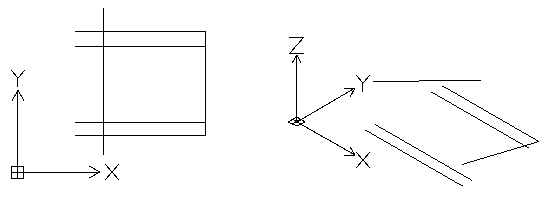 |
| 展平的上视图 |
3D 视图显示所有对象都位于同一平面上 |
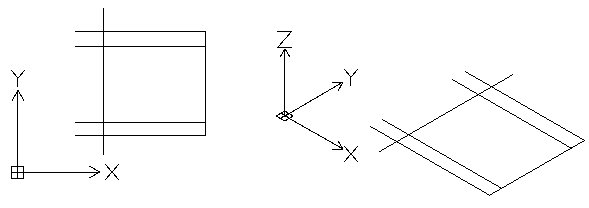 |
想要展平模型的 3D 视图:
- 在图形区域中,设置合适的 3D 视图。使用 Views 命令。
- 请执行以下操作之一:
-
- 在菜单上,单击 XtraTools> 修改> 展平。
- 在功能区上,单击 XtraTools> 修改> 展平。
- 在功能区上,单击主页 > 工具 > 展平。
- 键入展平。
- 选择工程图的所有对象。
 或者,您可以使用 SmartSelect 命令选择要展平的对象。
或者,您可以使用 SmartSelect 命令选择要展平的对象。
- 按 Enter。
- 要指定是否移除隐藏线,请键入是或否。
3D 视图展平到当前的视图平面上。使用 2D 对象创建 2D 展示。
示例:
一个圆柱体和一个具有厚度的圆
| 模型的 3D 视图 |
展平的 3D 视图 |
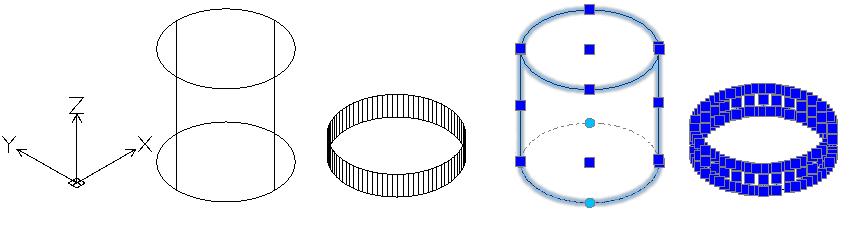 |
命令:平展
菜单:XtraTools > 修改 > 展平
功能区:XtraTools > 修改 > 展平
菜单:修改 > 展平
功能区:主页 > 工具 > 展平